0.用意するもの
- Sharp SL-C700
- Sharp SL-C760
言わずと知れたりなざう君。上記の2機種で動作を確認した。
多分、B500、C860でも動くと思われる。
※A300はカーネルのバージョンが異なるため、本手順では上手くいかない可能性が高い。
※カーネルは全てSHARP提供の標準のもの。スペシャルカーネル等だと、本手順では上手くいかない可能性が高い。
- ハギワラシスコム HNT-CFBT
多分今、最も入手し易いBluetooth CFカード。
他のBluetooth CFカードとしては、LinkEvolution IbCARDやSocket BL4508-309等がある。
- 東芝 A5504T
既に上記で紹介済みの、auのBluetooth対応3G携帯。
下記パッケージは、ドライバモジュールとbluez、サポート用設定ファイル等がセットになっている。
ipkなので、「設定」→「ソフトウェアの追加と削除」で簡単にインストール可能。
今回は、au標準のプロバイダである、「au.NET」でダイヤルアップ接続を行うことにする。
※他のターミナルソフトでも良い。
ipkなので、「設定」→「ソフトウェアの追加と削除」で簡単にインストール可能。
※sudoは、上記パッケージでないと、上手くいかない可能性が大。
既に他のsudoを導入している場合は、入れ直す必要があるかもしれない。
1.Bluetooth管理AP、及びデバイスドライバのインストール
りなざうには、標準ではBluetoothデバイスのドライバモジュールが含まれていないため、別途インストールする必要がある。
また、Bluetoothを管理するためのAPとして、bluezをインストールする必要がある。
2.初期設定
インストール後、Bluetooth管理AP(bluez)に対して、以下の情報を入力する必要がある。
今回インストールしたパッケージでは、上記情報は直接設定ファイルに入力する必要がある。
通信先機器(今回の場合はA5504T)に固有のハードウェアアドレス。
A5504Tの場合は、メニューから確認可能。

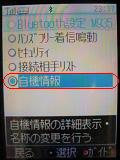
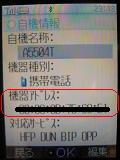
待受け画面から、メニュー「Bluetooth設定 M935」に移動。
(【ワープファンクションキー】→【9】→【3】→【5】の順番にキーを押す。【Bluetoothキー】→【5】でも可。)
メニュー「Bluetooth設定 M935」から、「自機情報」を選択。
機器アドレスを確認。
Bluetooth機器間で通信を行う際、認証時に取り交わすパスワード。
※A5504Tの場合、上記に加えて、DUNのチャンネルに"8"を指定する必要がある。
両側の機器で同じPINコードを指定する必要がある。
※A5504Tは、PINコードを4桁の数字でしか指定出来ない(通常は4〜16桁)。
以下はテキストエディタに vi を使用する場合の手順。
※他のターミナルソフトでも良い。
(初期設定ではパスワードは設定されていません。)
$ su -
#
# vi /etc/bluetooth/rfcomm.conf
以下が機器アドレスとDUNチャンネルに関する記述。
機器アドレスを、通信先機器(今回はA5504T)の機器アドレスに変更する。
:
# Bluetooth address of the device
device 00:11:22:33:44:55;←機器アドレス
# RFCOMM channel for the connection
channel 1;←DUNチャンネル
:
また、通信先機器がA5504Tの場合は、DUNチャンネルを"8"に変更する。
# vi /etc/bluetooth/pin
PINコードを、任意の数字(4桁)に変更する。
1234←PINコード
# vi /etc/bluetooth/givepin
PINコードを、/etc/bluetooth/pinに設定した数字と同じ数字に変更する。
##############givepin########
#!/bin/sh
echo "PIN:1234"←PINコード
################
3.ダイヤルアップ設定
今回はBluetoothでのダイヤルアップ接続が目的なので、りなざうにプロバイダへのダイヤルアップ設定を行う必要がある。
しかし、標準のダイヤルアップ設定ツールでは、残念ながらBluetoothデバイス経由のダイヤルアップは設定出来ない。
そこで、赤外線経由のダイヤルアップとして一旦設定を行った後、設定ファイルを直接編集して、Bluetoothデバイス経由のダイヤルアップ設定に変更することにする。
※設定ファイルを直接編集した後に標準のネットワーク設定ツールを使用してダイヤルアップ設定を変更すると、赤外線経由のダイヤルアップ設定に戻ってしまうので、注意すること。


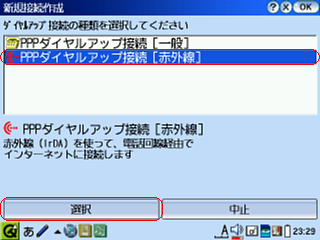
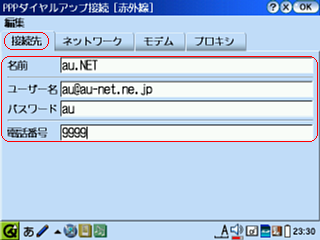
名前
(任意)
ユーザー名
au@au-net.ne.jp
パスワード
au
電話番号
9999
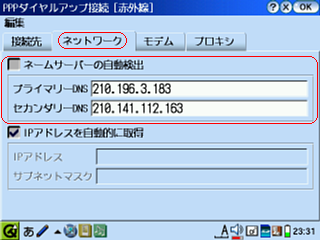
ネームサーバの自動検出
(チェックしない)
プライマリーDNS
210.196.3.183
セカンダリーDNS
210.141.112.163
IPアドレスを自動的に取得
(チェックする) ※デフォルト

初期化コマンド
ATZ ※空白でも良いが、念の為に初期化する。
ダイヤル方式
トーン ※デフォルト
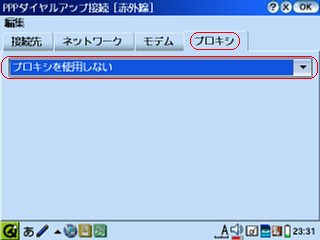
プロキシを使用しない ※デフォルト

(初期設定ではパスワードは設定されていません。)
$ su -
#
「IRDA〜」で始まるファイル名が、赤外線経由のダイヤルアップ設定ファイル。
# ls /etc/ppp/peers/
:
IRDA1234567890←ファイル名を確認
:
# vi /etc/ppp/peers/IRDA1234567890←上記で確認したファイル名
デバイスファイルの指定を追加する。
noipdefault
115200
connect ...
:
/dev/rfcomm0(Bluetoothダイヤルアップ通信用デバイス)を指定する。
※以下では回線速度の前に挿入しているが、先頭行に書いても良いらしい。
noipdefault
/dev/rfcomm0 115200
connect ...
:
4.Bluetoothカードの認識
Bluetooth関連のプロセスを再起動して、Bluetooth CFカードを認識することを確認する。
※Bluetooth CFカードを挿入した後、下記コマンドでBluetooth関連のプロセスのみ再起動しても良い。
# /etc/rc.d/init.d/bluetooth restart
認識されると、右下にCFカードのマークが表示される。
※今回使用したHNT-CFBTは、設定ファイルの改変等を行うことなく認識する。
他のカードの場合(Socket BL4508-309等)、設定ファイルの改変等が必要な場合がある。
5.ダイヤルアップ接続
以上でBluetoothダイヤルアップ接続は終了。
後は通信先機器(A5504T)をBluetooth接続待受け状態にして、通常と同じ手順でダイヤルアップするだけである。
※初回接続時のみ、通信先機器(A5504T)でのPINコード認証が必要となります。


【Bluetoothキー】を長押しすれば、Bluetooth接続待受け状態になります。
(画面上部にBluetoothのマークが出ます、写真では見えにくいですが...)
ちなみに、再度【Bluetoothキー】を長押しすれば、Bluetooth接続待受けが解除されます。
(ネットワークアイコンをタップする等、)通常の手順でダイヤルアップします。

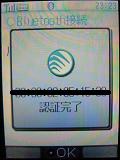

初回接続時は、認証のためにA5504T側でPINコード入力画面が表示されるので、「2.初期設定」で指定したPINコードを入力、OK(【ワープファンクションキー】を押します。
認証が完了すると、通信が確立します。
二回目以後は、接続先情報に情報が登録されるため、入力は不要となります。
(登録情報は、メニュー「Bluetooth設定 M935」→「接続相手リスト」で確認可能です。)
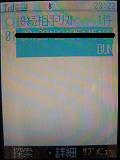
6.電源OFF/ON時にカードを再認識させる
ここまでの段階で既にダイヤルアップは出来るようになっているが、一点だけ、使い勝手の面で問題がある。
電源OFF/ON時(実際にはサスペンド/レジューム時)に、Bluetooth CFカードを認識しなくなってしまうという問題である。
(恐らくBluetoothのモジュールが標準でインストールされているものではない為と思われる)
カードを抜差しすれば再認識させることが出来るが、このままでは如何にも不便である。
そこで、サスペンド/レジュームの制御ツールを導入して、電源ON/OFF時に自動でカードを再認識させることにする。
(三つのパッケージを順番にインストールするだけなので、非常に簡単である)
下記でインストールするサスペンド/レジュームの制御ツールは、sudoが無いと正しくインストール出来ないので、予め入手・インストールする。
例えば、下記パッケージで試すと、サスペンドが出来なくなって大変なことになった(--;)
サスペンド/レジューム時に様々なコマンド実行を行うことが出来るツールを入手・インストールする。
上記ツールに対応した、Bluetooth CFカードのサスペンド/レジューム時の制御スクリプトを入手・インストールする。
電源OFF/ONした後に再度ダイヤルアップ接続が出来ることを確認する。
※電源ON時に一旦画面下部のCFカードの表示が消えて、再度表示されるようになる(数秒時間がかかる場合がある)。
参考:
謝辞:
2chの「SL−C系ザウルス part79」における、426番目のレスを返した人(^^)
このテキストがあるのは、貴方のお陰です★
おまけ:
auはパケット代が非常に高いです。使い過ぎには注意しましょう(^^;)
auのパケット料金に関する考察は、下記サイトが詳しいでしょう。
(前のコンテンツでは私も考察を書いていましたが、こちらの方が良いコンテンツだと思いますので...)
ちなみに暫定版コンテンツはこちら(^^;)
この駄文に責任を持たない人(ええ、持ちませんとも!!):
たむたむ
戻る